Garmin eTrex HC Manuel d'utilisateur
Naviguer en ligne ou télécharger Manuel d'utilisateur pour Récepteur GPS Garmin eTrex HC. Инструкция по эксплуатации Garmin eTrex HC Manuel d'utilisatio
- Page / 60
- Table des matières
- MARQUE LIVRES



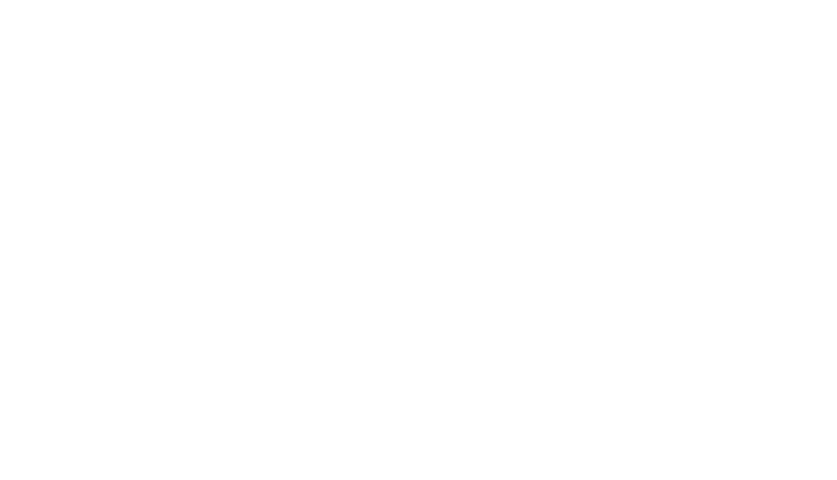
- Персональный навигатор 1
- Руководство пользователя 1
- Отпечатано на Тайване 2
- Введение 3
- Регистрация продукта 3
- Содержание 4
- Начало работы 5
- Установка элементов питания 5
- Работа с eTrex 6
- Включение eTrex 8
- Настройка подсветки 8
- Инициализация приемника GPS 8
- Ш-ИЮЛ-07 9
- Доступ к слоту 10
- Установка и удаление 10
- Доступ к разъему USB 10
- Основные действия 11
- Создание и использование 11
- Изменение маршрутных точек 12
- ^^^^^^^^^пасные пут^ ^ки) 13
- Маршрутные точки сближения 13
- Использование меню поиска 14
- Поиск по имени 15
- Недавние результаты поиска 15
- Для использования меню опций: 16
- Поиск маршрутной точки 17
- Поиск тайника 17
- Поиск города 18
- Поиск съезда с шоссе 18
- Поиск адреса 19
- Поиск перекрестка 19
- Использование треков 20
- Основные сведения 21
- Страница сохраненного трека 22
- ^ и нажмите ВЕ}ОД 23
- Создание маршрута 24
- Навигация по маршруту 25
- Изменение маршрута 26
- Главные страницы 27
- Страница 28
- Страница ^^эта” 28
- Использование дополнительных 29
- Ориентация карты 30
- Опции страницы ^^^та” 30
- Навигационные сообщения 30
- Настройка карты 30
- Страница ^^^^пас” 31
- Опции страницы ^^^^мпас” 33
- ^^^тция ^1равление”) 34
- 1равпен вертикально вверх 35
- Страница ^^^^^томер” 36
- Гоафики давления или высоты 37
- Просмотр точек 38
- Отображение точек на карте 38
- Сброс данных 38
- Страница Компьютер” 39
- Главное меню 40
- Страница маршрутов 40
- Страница ^^Шссе” 40
- Меню ^^^^^ойки” 41
- Страница настройки интерфейса 42
- Страница настройки зеуковых 42
- Настройка последовательности 42
- Страница настройки карты 43
- Страница карты^^^^ные” 43
- Страница карты - Пути” 44
- Страница карты - Точки” 44
- Страница карты - Текст” 44
- Страница карты - Море” 45
- Настройка времени 46
- Настройка единиц измерения 46
- Страница настройки курсов 46
- Календарь 47
- Приложение 49
- Технические характеристики 49
- Дополнительные аксессуары 50
- Подключение устройства еТгех 51
- Лицензионное соглашение на 52
- Заявление о соответствии 52
- Указатель 53
- NAVICOM° 55
- СЕРВИСНЫЕЦЕНТРЫ 57
Résumé du contenu
еТгех® серии НСПерсональный навигаторФРуководство пользователяВнимание!Если карта региона или области записана и разлочена (привязана к внутреннему но
Начало работыПеренос данных на карту памяти microSD™в устройствах eTrex Vista HC^ Legend HCx имеется слот для карт памяти microSD.Установка карты памя
Основные сведенияОсновные действияВ данном разделе описываются основные действия, выполняемые с помощью устройства elrex, включая создание и использов
Основные сведенияСоздание маршрутных точек с помощью картыДля создания маршрутной точки на страницекарты:1. На странице карты с помощью МАНИПУЛЯТОРА
Основные сведенияДля расчета позиции путем усреднения:^стопопожение, для которого необходимо вычислить сроднее значение координат, затем нажмите клави
Основные сведенияДля удаления одной или всех маршрутных точек сближения из списка:Для удаления одной залиси нажмите ВЕЮД. Чтобы удалить все маршрутные
Основные сведенияПоиск по имениИспользуйте опцию имени”, если известно имяместоположения^ ^^ходимо найти.Для поиска местоположения с помощью по
Основные сведенияИспользование страницы сведений для элемента поискаПосле выбора элемента в еписке поиека и нажатия кнопки ВВОД отображается странинд
Основные сведенияДля поиска объекта, расположенного рядомс другим объектом:^ ^^^^вайте кнопку ПОИСК.2^ категорию.3^ в списке поиска.4^ выберите Най
Основные сведенияДля поиска тайника:^ ^^^^вайте кнопку ПОИСК.2^ Тайники. Можно просмотреть уже найденныеили еще не найденные тайники.3^ ^ вьщепите т
Основные сведения3. с помощью МАНИПУЛЯТОРА выделите нужный съезд и нажмите ВЕЗОД. Откроется страница с описанием съезда^ ^ доступных служб, расположе
© Garmin Ltd^ ^ ^^aaiiejieHHa, 20071: Garmin International, Inc.1200 East 151st Street,Olathe, Kansas 66062, USAТел.: (913) 397-8200 или (800)800-1020
Основные сведенияПоиск объекта POIЕсли в устройство загружены подробные картографичеекие данные MapSource^ ^^^^^овать категорию ‘Бееобьекгы^^ ^ поиск
Основные сведенияДля настройки путевого журнала:такмите МЕНЮ ^ ^и.2^ Настройки.Совсем часто Чаще Норма РежеСовсем редкоОпция для карты памяти ^ ^трой
Основные сведенияРасстояние ^ трека ''Цвет трекаИмя трекаРасчетнаяплощадьСтраница сохраненного трекаДля сохранения части путевого журнала:1^
Основные сведенияДля отображения трека на карте:На странице ^^^ран^ти^^ Карта. Появляетсякарта с отображением всего трека. К треку добавляются маркер
Основные сведенияНавигация по сохраненному треку Для использования функции обратной навигации ТгасВаск:страницу ^хр^ги" для данного трека или стр
Основные сведенияМетоды создания маршрутов к месту назначения^ ^^рагь Вперед! на странице маршрушых точекили в другом списке объектов поиска, будет с
Основные сведенияДля просмотра поворотов активного маршрута:странице ^^^^]руты" выберите нужный сохраненный маршрут.2^ для запуска навигации.3^
Главные страницыГлавные страницыв устройствах eTrex Vista HC^ Summit четыре пивные страницы^ ^шшца ^^гта”, етрашща^^^мпас”^ ^^^^тотомер^ ^^^^ое меню
Главные страницыСтраницаСтраница открывается автоматически при включении устройства^ ^ ^ ^^^^якрыгъ из пшпого меню.Опции страницы спутников^ Огкл GPS
Главные страницыВ режиме позиции при оеущесгвлении прокрутки ваше текущее местоположение остается в пределах отображаемого участка карты. Маркер позиц
ВведениеВведениеБлагодарим вас за выбор устройства Garmin® eTrex Vista®HCx, eTrex Legend® HCx, eTrex Summit® H^m eTrex Venture® HC. В этих устройствах
Главные страницыОриентация картыПредусмотрены два варианта ориентации карты, которые представлены в виде опций меню ^^^^йка карты”. Опция ^^^^евер^^ ^
Главные страницыИзмерение расстоянияДля измерения расстояния мееду двумя точками:МЕНЮ ^ ^^^^^^^)асстояние. В точке вашего текущего местоположения на к
Главные страницыИспользование электронного компаса^^ртйствах серии eTrex H^ компас,использующий данные GPS^ в моделях Vista HCxи Summit H^ элещонны
Главные страницыДля калибровки электронного компаса: МЕНЮ ^ ^^^ровка.2^ Старт, затем нажмите ВВОД и следуйтепоявляющимся на экране инструкциям с указ
Главные страницыНавигация по видимому ориентиру ^^^тция ^1равление”)Функция щфавпение” (авигация по видимомуориентируй в устройствах серии Summit H
Главные страницыИспользование указателя курса или азимута ^^^^нга)Указатели курса и пеленга независимы друг от друга. Указатель пеленга показывает нап
Главные страницыСтраница ^^^^^томер”в устройствах Vista HC^ Summit HC.)изменения высоты в зависимости от расстояния иж времени, а также профиль кривой
Главные страницыГоафик зависимости от времени или от расстоянияЭти две опции измерения (изменение параметра в течение заданного периода времени или на
Главные страницыПросмотр точекЧтобы просмотреть дашпле по высоте иш давлению в какой- жбо день и чае, прокрутите полученный профиль изм
Главные страницы3^ Принять^ кнопку ВЕЮД, чтобысбросить данные в соответствующих полях. Появится сообщение с требованием подтверждения выбора.Калибро
Введение1СодержаниеВведение...Подсказки и кнопки быстрого доступа..Регистрация проду
Главные страницыГлавное менюв шавном мешо содержатся настройки и функции, которые не вопши в меню и подменю главных страниц. В низу страницы отображаю
Главные страницыМеню ^^^^^ойки”Для открытия меню ^^^^^ойки”:Выберите Настройки в Главном меню.Страница настроек системыДля открытия страницы настроек
Главные страницыСтраница настройки интерфейсаИспользуется при подключении устройства к компьютеру.Для открьп'ия страницы настройки интерфейса:Выб
Главные страницыСтраница настройки картыс помощью страницы настройки карты можно настроить способ отображения элементов на странице карты.Польз
Главные страницы^ на дороге — привязывает указатель картык ближайшей дороге^ ^^^^^^овалъ погрешности,обусловленные небольшой точностью позиционирова
Главные страницыСтраница карты -Информация”На странице карты ^ ^^мация” можнопросмотреть список загруженных подробных карц ^^имер, топографических и
Главные страницыНастройка морских сигналов тревогиДля открьп'ия страницы ^^^^^^^^астройки”:Выберите Морские в меню ^^^^юйки".^ якоря — шшп
Главные страницыСледующие две функции отноеятся только к устройствам Vista HC^ Summit HC:• Переключиться на направление по компасу прискорости ниже—^^
Главные страницыКалькуляторДля открьп'ия страницы калькулятора:Выберите Калькулятор в главном меню.СекундомерДля открьл'ия страницы секундом
ПриложениеПриложениеТехнические характеристики МеханическиеРазмеры: 10^м ^) x 56 мм ^) x 31 мм ^)(4,2" x 2,2" x 1,2")Вес: 15^ (5,6 унц
Начало работыНачало работыУстановка элементов питания и крепление ремешкаУстройство еХге^ ^ ^шешов питания типа ААв комплеет)^ ^шшьзовать щелочные,^
ПриложениеДополнительные аксессуарыДопопшггепьные аксессу^ы позволяют повысить произюдитеиьность вашего устройства eTrex.Для приобретения запасных час
Подключение устройства еТгех к компьютеруДля шщключеняя устройства еТгех к компьютеру используйте соецинительный кабель ?С/и8Б, входящий в комплект по
ПриложениеЛицензионное соглашение на программное обеспечениеИСПОЛЬЗУЯ УСТРОЙСТВО, вы СОГЛАШАЕТЕСЬ ПРИНЯТЬ ОТВЕТСТВЕШ^ТЬ, ПРЕДУСМОТРЕННУЮ СЛЦЦУЮЩИМ ЛИЦ
УказательУказательМMapSource 47Ббазы данных карш 5Ввключение устройова 3Гшавные страницы 233запись журнала на кфту памяти 17засечение направления 30
оNAVICOM°navigation & communicationМодель:Серийный номер:Дата продажи:Гарантийный период:I 112 месяцев □ 6 месяцев03оQ.С03о0)сI03Q.,ПЗ□□03о.о03&qu
Если в течение гарантийного периода в изделии появляется дефект по причине его несовершенной конструкции, недостаточной квалификации изготовления или
СЕРВИСНЫЕЦЕНТРЫПолный список сервис-центров можно посмотреть на сайте по адресу: http://garmin.ru/support/service/Название компании Область,край Регио
Сталкер Ленинградская область Северо-Западный г. Санкт-Петербург, Полюстровский пр-т, д.45 +7(812) 600-11-86Навилайн Ленинградская область Северо-Запа
Для получения последних бесплатных обновлений ПО ^^^^^^^^ических данных) в течениевсего срока эксплуатации продукции Оагт1п посетите веб^1т Оагт!^ а
Начало работыРабота с eTrex Используемые терминыВыбрать — переместить выделенную цветом область на экране вверх^из, влево или вправо с помощью четырех
Начало работыФункциональное назначение клавишКлавиши изменения масштаба ТМ/СиТНа странице карты нажатие позволяет увеличить шш уменьшить масштаб карты
Начало работыВключение eTrexЧтобы включить или выключить литание устройства eTrex:Нажмите и удерживайте клавишу ПИТАНИЕ.Настройка подсветкиЧтобы отрег
Начало работыСтрока состояния, дата и времяОтрока состошшя и окно ^та^ртия” отображаются под ползунковым регулятором подсветки после кратковременного
 (12 pages)
(12 pages) (68 pages)
(68 pages)







Commentaires sur ces manuels